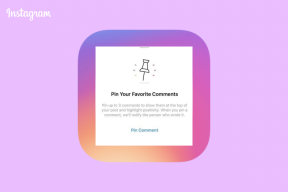@Hotmail을 @Outlook.com 이메일 ID로 마이그레이션 또는 변경
잡집 / / December 02, 2021

그리고 이미 Hotmail 또는 Windows Live ID를 소유하고 있는 많은 사람들이 있을 수 있습니다. 이 경우 새 서비스로 마이그레이션할 수 있습니다. 여기서 마이그레이션은 실제로 @hotmail/@live.com에서 @outlook.com으로 모핑하는 것을 의미하며 프로세스는 Hotmail/Live ID의 이름을 바꾸는 것과 다르지 않습니다. 이전 이메일 ID는 활성 상태로 유지되므로 누군가 이전 ID로 이메일을 보낸 경우 이메일을 잃어버릴 염려가 없습니다.
Hotmail/Live ID를 사용하여 Outlook.com 메일 인터페이스에 계속 액세스할 수 있습니다. 이동 Outlook.com, hotmail 또는 라이브 ID로 로그인하면 새로운 미리보기로 이동합니다. 여기에서 대신 @outlook 접미사가 붙을 주소를 변경할 수 있습니다. 다음은 이를 수행하는 데 도움이 되는 자세한 프로세스입니다.
Hotmail/Live를 Outlook으로 변경하는 단계
이미 말했듯이 이미 소유한 주소를 변경하지 않고도 새 인터페이스를 사용할 수 있습니다. 그러나 @outlook.com 주소를 소유하는 것이 더 나은 것처럼 들립니다. 저에게 묻는다면 좀 더 전문적일 것입니다. 이것이 변경하려는 이유일 수 있습니다. 그렇다면 다음 단계를 따르십시오.
1 단계: 현재 사용 중인 Hotmail 또는 Windows Live 주소를 사용하여 Outlook.com 메일에 로그인합니다.

2 단계: 로 이동 설정 -> 기타 메일 설정 인터페이스의 오른쪽 상단에서(톱니바퀴 모양 아이콘).

3단계: 이것은 당신을 데려 갈 것입니다 Outlook 옵션 페이지. 섹션 아래 계정 관리 에 대한 링크를 찾을 수 있습니다. 이메일 주소의 이름을 바꿉니다. 이 링크를 클릭하십시오.

4단계: 여기에서 새 이메일 주소를 선택하고 도메인을 @outlook.com으로 변경할 수 있습니다. 이 방법을 통해 새 ID를 만드는 것이 아닙니다. 완전히 새로운 주소를 갖게 되지만 이전 계정과 구성은 그대로 유지됩니다.

클릭하는 순간 구하다, 이미 사용 중인 경우가 아니면 새 ID를 갖게 됩니다. 성공 알림과 함께 인터페이스에서 로그아웃됩니다.

걱정하지 마십시오. 아무 문제가 없습니다. 이는 보안 조치일 뿐입니다. 따라서 방금 만든 새 전자 메일 주소로 Outlook.com 메일에 로그인합니다. 기존 아이디로 로그인을 시도하면 "해당 Microsoft 계정이 존재하지 않습니다. 다른 이메일 주소를 입력하거나 새 계정을 만드세요."
5단계: 새 인터페이스에 로그인하면 이전 계정을 이 계정에 새 폴더로 연결하거나 동일한 받은 편지함에 연결할 수 있습니다. 편의에 따라 선택하십시오.

모두 설정되었습니다! 이제 Outlook.com을 사용할 준비가 되었습니다.
결론
Hotmail/Live에서 Outlook으로 마이그레이션하는 것은 이메일 주소의 이름을 바꾸는 것과 같습니다. 실제 마이그레이션은 다른 서비스에서 전환하는 것을 의미합니다. @outlook.com으로 이전할 계획이라면 경험과 새로운 기능을 공유하는 것을 잊지 마십시오.